台式电脑找不到亮度设置的原因主要是因为台式显示器没有直接的亮度调节选项。与笔记本电脑不同,笔记本电脑的亮度调节功能与操作系统的电源管理设置集成在一起,而台式电脑则依赖于显示器本身的物理按钮或菜单设置。要调节亮度,用户需要寻找显示器上位于侧边或底部的按钮,通过这些按钮进入显示器的菜单界面进行调整。
一、显示器的物理按钮
大多数台式显示器都配备有物理按钮,这些按钮位于显示器的边框或底部。用户可以通过按下相应的按钮打开菜单选项,并在菜单中找到亮度调节的相关设置。有些显示器的菜单界面较为复杂,用户需要仔细浏览找到亮度调节选项。
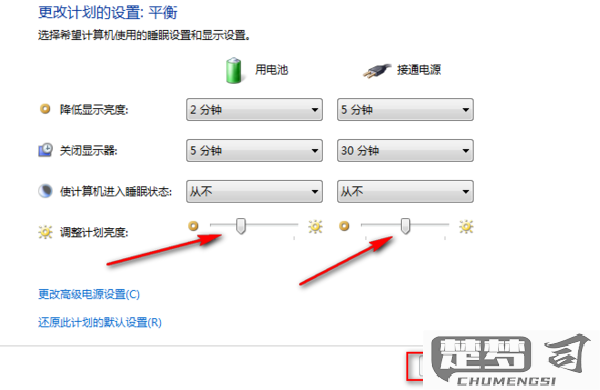
二、操作系统设置
在Windows操作系统中,虽然台式电脑不具备亮度调节选项,但用户可以通过调整显示器的色彩配置来间接改善视觉效果。进入“设置”>“系统”>“显示”,用户可以尝试调整“夜间模式”或“色彩滤镜”,这些设置可以使屏幕看起来更舒适,而不直接影响亮度。
三、更新驱动程序
用户发现显示器的亮度设置无法调整,是因为显卡驱动程序过时。确保显卡驱动程序是最新的,可以通过访问显卡制造商的官方网站下载并安装最新版本。更新驱动程序有助于解决兼容性问题,从而使亮度设置生效。
FAQs
问:我的台式电脑显示器没有找到亮度调节选项,我该怎么办?
答:检查显示器上的物理按钮,进入菜单寻找亮度设置。找不到,可以查看操作系统的相关显示设置,尝试调整色彩配置,或者更新显卡驱动程序以解决的兼容性问题。
问:显示器的亮度调节功能在哪里?
答:显示器的亮度调节通过显示器本身的物理按钮进入菜单设置。每款显示器的菜单选项不同,用户需要型号查找相关说明。
问:操作系统能否直接控制台式电脑的亮度?
答:台式电脑的亮度无法直接通过操作系统控制,用户需要依赖显示器的物理设置。不过,某些操作系统提供了色彩调整选项,可以改善观看体验。
猜你感兴趣:
银行卡转账到支付宝的步骤
上一篇
苹果7如何强制关机重启
下一篇
